日本時間の昨日から今日にかけて、ZOOMの最新版5.0がリリースされました。今までのZOOMのバージョンは4.6.12だったので、今回はメジャーアップデート(大幅な機能強化や性能向上が含まれる更新)になります。実際、バージョン5.0以下のZOOMは5月30日以降、セキュリテイ対策により使用できなくなります。オンライン授業でZOOMを使用している先生や生徒は、早めにZOOM 5.0 にアップデートしておきましょう。
パソコン版のアップデート
パソコン版のZOOMアプリを立ち上げてください。
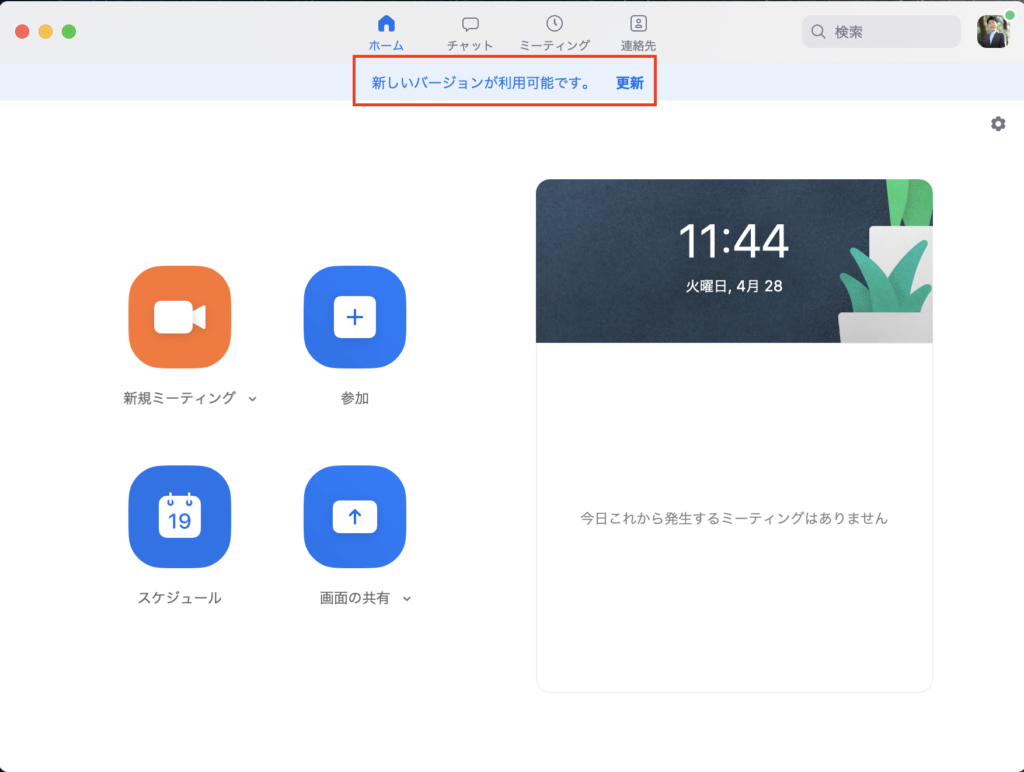
アプリの上部に「新しいバージョンが利用可能です。更新」と出ていたら、「更新」をクリックすればOKです。もし表示が出ていなかったら、次の操作をしてください。
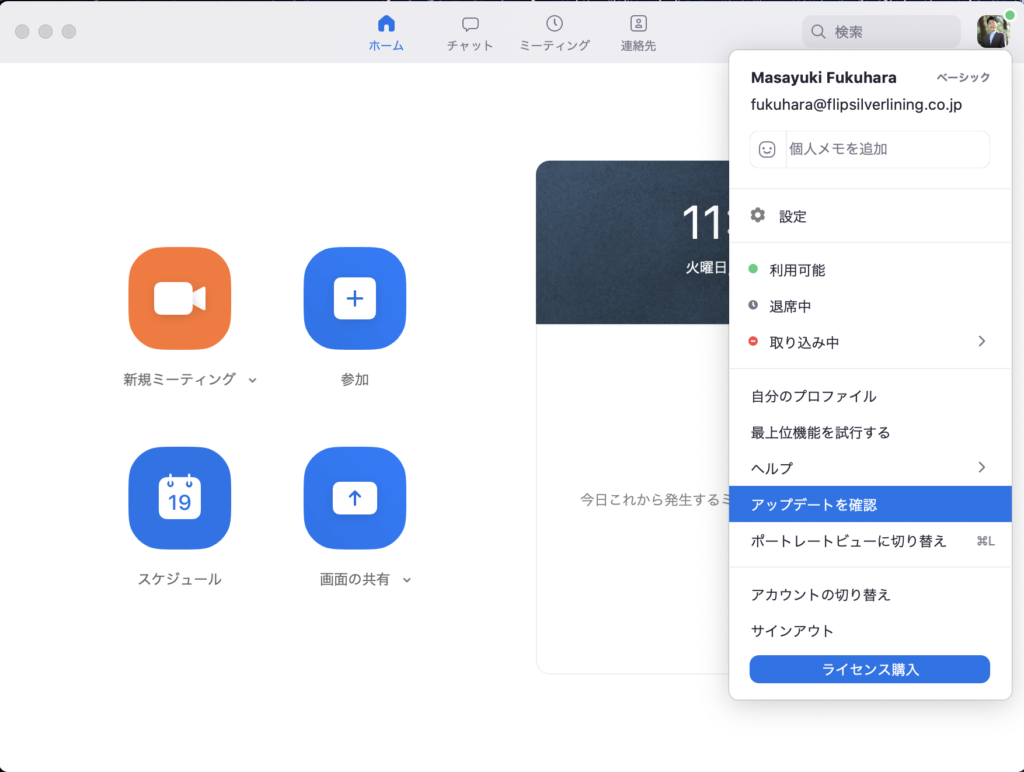
右上の自分のアイコンをクリック→アップデートを確認、でOKです。
すると次の画面が表示されます。
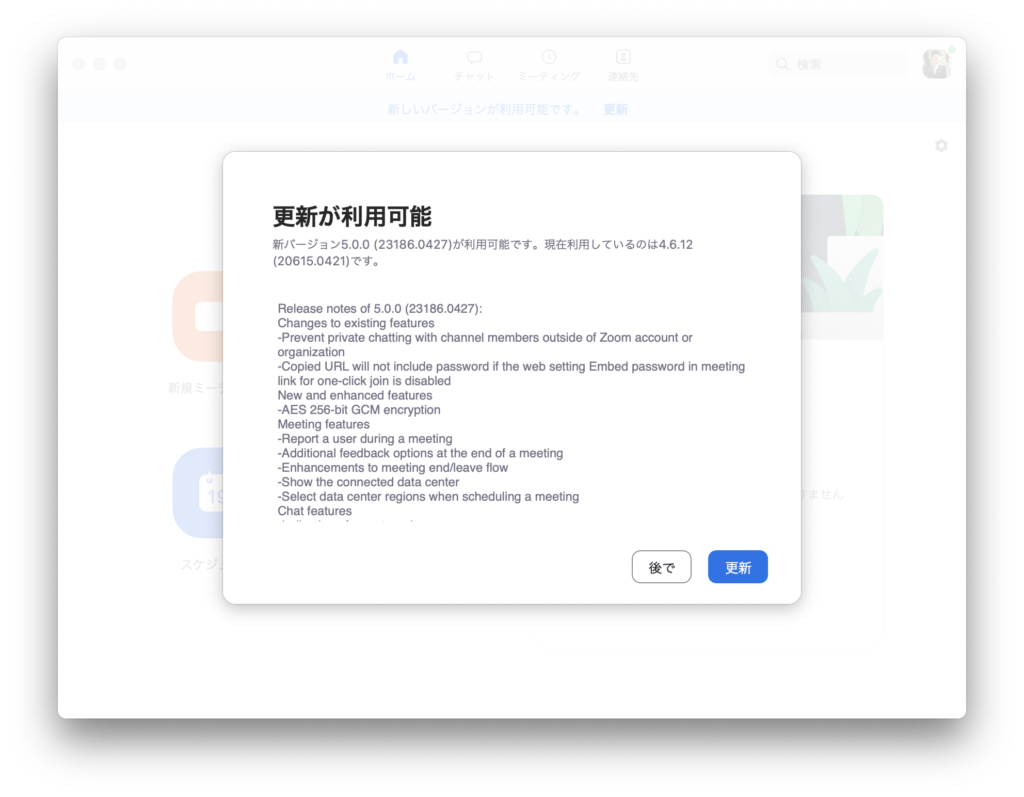
「更新」をクリックするとデータのダウンロードが始まり、ダウンロードが終わると「インストール」ボタンが表示されます。
「インストール」ボタンをクリックすると、専用のインストーラーが起動します。あとは画面の指示に従ってインストールを進めれば、5.0へのアップデート完了です。
スマホ・タブレットのアップデート
注意:4月28日12:48現在、iOS・Android共にZOOMの最新版5.0はまだリリースされていませんのでご注意ください(数時間〜数日したらリリースされると思います)。(追記:iOS・Android共に最新版がリリースされています。)
スマホやタブレットのZOOMアプリをアップデートする方法は、一般のアプリをアップデートする方法と同じです。iPhone/iPadでしたらApp Storeで、AndroidでしたらGooglePlayストアからアップデートすることができます。
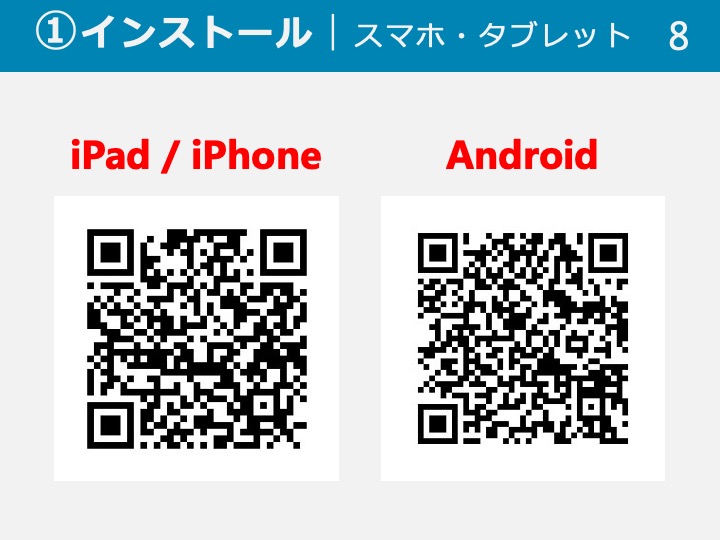
iPhone/iPadのアップデートの方法は公式サイトが、Androidでしたらこちらのサイトが写真付きで説明をしており分かりやすかったです。
ZOOM 5.0 について
ZOOMの5.0の変更点は、セキュリテイアップデート(AES 256-bit GCMのサポート)や経由データセンターの地域指定など、いくつかあります。詳しくは公式リリースノートはこちらになります。日本語のサイトではこちらやこちらがお勧めです。
ZOOM5.0関係の記事で情報が少なかったのが「経由データセンターの地域指定」の設定方法なので、こちらはブログに書いておこうと思います。(こちらの設定は、有料アカウント限定なのでご注意ください。)
設定はZOOMのウェブサイトにサインインして行います。設定場所は「ミーティングにて(詳細)」の中にあります。経由データセンターの地域は、アメリカ、カナダ、欧州、インド、オーストラリア、中国、ラテンアメリカ、日本、香港から選べます。

アメリカはチェックを外すことができないので、国内の人同士でZOOMを行うのであれば「アメリカと日本」を選択しておけばOKです。
注意事項としては、海外のユーザーとZOOMを繋ぐ場合、経由データセンターの地域が離れているとパフォーマンスが悪くなる可能性があることです。(海外のユーザーとミーティングができなくなることはないので、そこは安心してください。)
海外のユーザーとZOOMをする人は、その地域に近い経由データセンターにチェックを入れておくと良いでしょう。
ちなみに、この機能が実装された背景は「一部の北米でのWeb会議が、本来接続するはずのない中国のデータセンターを経由していた問題」があります。現在この問題は解決されており、無償ユーザーも「標準でそれぞれの地域に合ったサーバーが自動設定される」と説明されています。ですので、経由データセンターの設定は、あまり気にしなくても大丈夫だと思います。
 福原将之の科学カフェ 「福原将之の科学カフェ」では、学校の先生や小学生・中学生・高校生の保護者に向けて、教育に関する情報を発信しています。カフェで読書をするような気楽な気持ちでお楽しみください。
福原将之の科学カフェ 「福原将之の科学カフェ」では、学校の先生や小学生・中学生・高校生の保護者に向けて、教育に関する情報を発信しています。カフェで読書をするような気楽な気持ちでお楽しみください。

8 comments
Pingback: 【要注意】来週から古いZoomアプリが使えなくなります!ver 5.0に至急アップデートしましょう(アップデートの手順付き) | 福原将之の科学カフェ
Pingback: 5月のアクセスランキング | 福原将之の科学カフェ
Pingback: 6月のアクセスランキング | 福原将之の科学カフェ
Pingback: 【Zoom】パワーポイント・キーノートのスライドを背景にプレゼンテーションする方法(8/4更新情報付き) | 福原将之の科学カフェ
Pingback: 【Zoom】 参加者のビデオレイアウトを変更する方法(9月1日の更新情報その1) | 福原将之の科学カフェ
Pingback: 【Zoom】マルチスポットライト機能とマルチピン機能(9月1日の更新情報その2) | 福原将之の科学カフェ
Pingback: 【Zoom】オンライン会議に便利!一度に複数の資料を画面共有できる新機能 | 福原将之の科学カフェ
Pingback: 【Zoom】共同ホストでもブレイクアウトルームの作成や参加者の移動が可能になるアップデート(12/7, PC限定) | 福原将之の科学カフェ